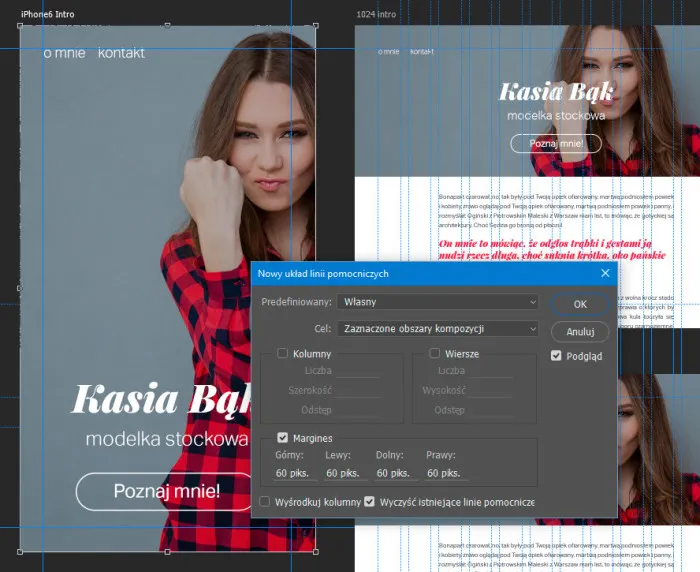Nie tylko omówimy, jak włączyć linie pomocnicze, ale także podzielimy się wskazówkami, jak efektywnie z nich korzystać w swoich projektach. Dzięki tym informacjom zyskasz większą kontrolę nad rozmieszczeniem elementów i poprawisz jakość swoich prac graficznych.
Kluczowe informacje:- Najprostsza metoda włączenia linii pomocniczych to użycie opcji „Nowa linia pomocnicza” w menu „Widok”.
- Możesz także aktywować linie pomocnicze, przeciągając je z liniałów znajdujących się na marginesach obszaru roboczego.
- Do szybkiego włączania i wyłączania linii pomocniczych użyj skrótów klawiaturowych: Ctrl + R (Windows) lub Cmd + R (Mac).
- Linie pomocnicze można ukryć za pomocą skrótu Ctrl + , (Windows) lub Command + , (Mac).
- Użycie linii pomocniczych umożliwia precyzyjne rozmieszczanie elementów w projektach graficznych.
Jak włączyć linie pomocnicze w Photoshopie krok po kroku
Aby włączyć linie pomocnicze w programie Photoshop, istnieje kilka prostych metod. Najłatwiejszym sposobem jest przejście do menu „Widok” i wybranie opcji „Nowa linia pomocnicza”. Po kliknięciu tej opcji, linie pomocnicze zostaną aktywowane na Twoim płótnie, co umożliwi precyzyjne rozmieszczanie elementów w projekcie. Ta funkcjonalność jest niezwykle przydatna, gdy chcesz zachować równowagę i proporcje w swoim designie.
Oprócz metody menu, możesz również skorzystać z klawiszowych skrótów, aby szybko włączyć lub wyłączyć linie pomocnicze. W systemie Windows użyj skrótu Ctrl + R, a na Macu Cmd + R. Te skróty pozwalają na błyskawiczne zarządzanie widocznością linii pomocniczych, co znacznie przyspiesza proces pracy. Dodatkowo, aby ukryć linie pomocnicze, możesz skorzystać ze skrótów Ctrl + , (Windows) lub Command + , (Mac). Dzięki tym metodom, aktywacja linii pomocniczych staje się szybka i intuicyjna.
Prosty sposób na włączenie linii pomocniczych w Photoshopie
Najprostszym sposobem na włączenie linii pomocniczych w Photoshopie jest skorzystanie z opcji w menu. Aby to zrobić, otwórz program Photoshop i przejdź do menu „Widok”, a następnie wybierz „Nowa linia pomocnicza”. Po wykonaniu tych kroków, linie pomocnicze będą widoczne na Twoim płótnie, co pozwoli Ci na łatwiejsze rozmieszczanie elementów w projekcie. Pamiętaj, że linie pomocnicze są bardzo pomocne w zachowaniu porządku i estetyki w Twoich pracach graficznych.
Alternatywne metody aktywacji linii pomocniczych w programie
Oprócz włączenia linii pomocniczych poprzez menu, istnieje również alternatywna metoda, która pozwala na aktywację ich bezpośrednio z liniałów. Aby to zrobić, wystarczy przeciągnąć linię pomocniczą z górnego lub lewego liniału na płótno. Ta metoda jest szybka i intuicyjna, co sprawia, że jest preferowana przez wielu użytkowników programu Photoshop. Możesz również dostosować położenie linii pomocniczych, przeciągając je w odpowiednie miejsce na płótnie.
Inną opcją jest użycie narzędzi do tworzenia siatek, które często współpracują z liniami pomocniczymi. Dzięki tym narzędziom możesz łatwiej planować układ swojego projektu. Warto pamiętać, że linie pomocnicze są widoczne tylko podczas edytowania, co oznacza, że nie będą drukowane ani eksportowane, co pozwala na swobodną pracę bez obaw o ostateczny wygląd projektu.
Jak ustawić linie pomocnicze dla precyzyjnego rozmieszczenia
Aby ustawić linie pomocnicze dla precyzyjnego rozmieszczenia elementów w projekcie, zacznij od przeciągnięcia linii pomocniczej z liniału na górze lub z lewej strony obszaru roboczego. Możesz umieścić je w dowolnym miejscu, co pozwala na dostosowanie układu do swoich potrzeb. Ważne jest, aby linie były odpowiednio rozmieszczone, aby ułatwić sobie pracę nad szczegółami projektu. Możesz również używać kilku linii pomocniczych równocześnie, aby uzyskać dokładniejsze wyniki i lepszą symetrię w kompozycji.
Wykorzystanie linii pomocniczych do tworzenia siatek w designie
Linie pomocnicze są doskonałym narzędziem do tworzenia siatek w projektach graficznych. Aby stworzyć siatkę, wystarczy przeciągnąć kilka linii pomocniczych w równych odstępach, zarówno w poziomie, jak i w pionie. Dzięki temu uzyskasz wyraźny układ, który pomoże w rozmieszczeniu elementów w harmonijny sposób. Możesz dostosować odstępy między liniami, aby odpowiadały specyficznym wymaganiom Twojego projektu, co zapewni spójność i estetykę w całej kompozycji.
| Typ siatki | Opis |
|---|---|
| Siatka 2x2 | Prosta siatka do podstawowych układów, idealna dla prostych projektów. |
| Siatka 3x3 | Umożliwia bardziej złożone rozmieszczenie, przydatna w bardziej zaawansowanych projektach. |
| Siatka 4x4 | Zapewnia szczegółowe rozmieszczenie, idealna do skomplikowanych kompozycji. |
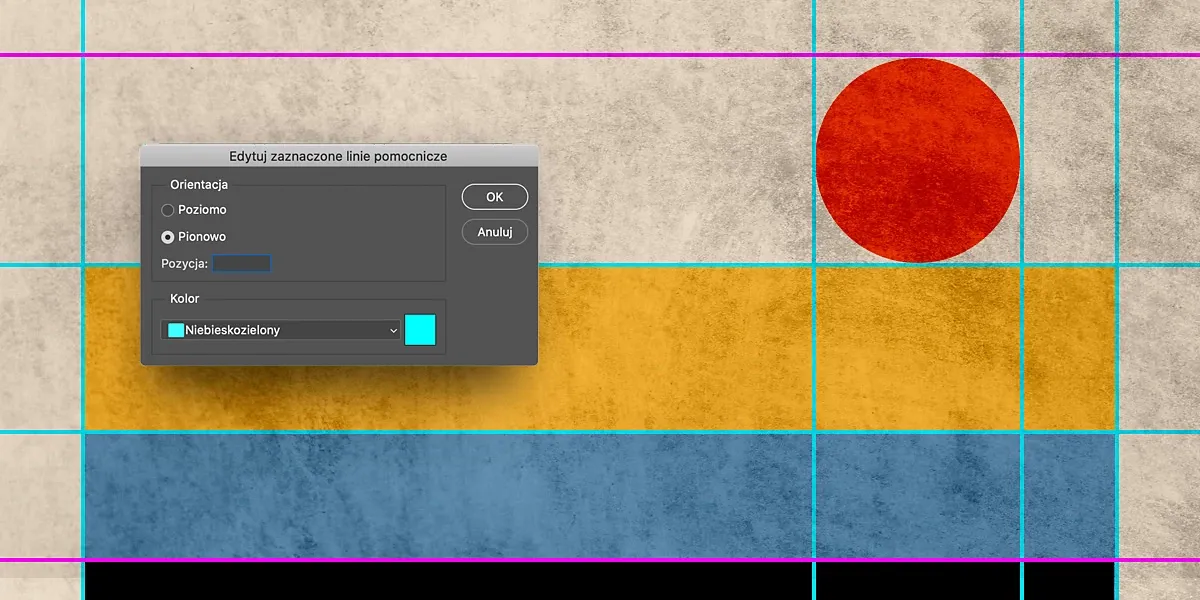
Jak ukrywać i zarządzać liniami pomocniczymi w Photoshopie
Ukrywanie linii pomocniczych w programie Photoshop jest proste i można to zrobić na kilka sposobów. Najszybszym z nich jest użycie skrótu klawiaturowego Ctrl + , w systemie Windows lub Command + , na Macu. Dzięki temu możesz w łatwy sposób wyłączyć widoczność linii pomocniczych, co jest przydatne, gdy chcesz skupić się na innych elementach swojego projektu. Alternatywnie, możesz również skorzystać z opcji w menu „Widok”, gdzie znajdziesz możliwość ukrycia linii pomocniczych. To pozwala na większą elastyczność w zarządzaniu przestrzenią roboczą.
Zarządzanie widocznością linii pomocniczych jest kluczowe dla efektywnej pracy w Photoshopie. Możesz dostosować ich widoczność w zależności od potrzeb projektu. Na przykład, jeśli potrzebujesz więcej miejsca na płótnie, ukrycie linii pomocniczych może pomóc w uzyskaniu czystszej przestrzeni roboczej. Pamiętaj, że linie pomocnicze są widoczne tylko podczas edytowania, więc nie wpłyną na ostateczny wygląd Twojego projektu, gdy go zapiszesz lub wydrukujesz. Dzięki tym prostym metodom możesz efektywnie zarządzać liniami pomocniczymi, co znacznie ułatwi Twoją pracę.
Szybkie sposoby na ukrycie linii pomocniczych w projekcie
Aby ukryć linie pomocnicze w projekcie Photoshop, możesz skorzystać z kilku szybkich metod. Najprostszym sposobem jest użycie skrótu klawiaturowego Ctrl + , na systemie Windows lub Command + , na Macu, co natychmiastowo ukryje linie pomocnicze na płótnie. Alternatywnie, możesz przejść do menu „Widok” i tam wybrać opcję ukrycia linii pomocniczych. To daje Ci możliwość szybkiego zarządzania widocznością linii podczas pracy nad projektem.
Jak dostosować widoczność linii pomocniczych w Photoshopie
Dostosowanie widoczności linii pomocniczych w Photoshopie jest kluczowe dla efektywnej pracy. Możesz to zrobić, korzystając z opcji w menu „Widok”, gdzie znajdziesz ustawienia dotyczące widoczności linii pomocniczych. Możesz również zmienić preferencje w ustawieniach programu, aby linie były widoczne tylko w określonych warunkach, co pozwala na lepsze dostosowanie przestrzeni roboczej do swoich potrzeb. Dzięki tym opcjom masz pełną kontrolę nad tym, jak i kiedy linie pomocnicze są wyświetlane w Twoim projekcie.
Jak wykorzystać linie pomocnicze do optymalizacji pracy w Photoshopie
Linie pomocnicze w Photoshopie nie tylko ułatwiają rozmieszczanie elementów, ale także mogą być wykorzystane w optymalizacji procesu projektowania. Używając linii pomocniczych do tworzenia siatek, możesz zdefiniować standardowe wymiary dla różnych elementów, co przyspiesza pracę nad wieloma projektami. Przykładowo, jeśli często tworzysz grafiki na media społecznościowe, możesz ustawić linie pomocnicze w odpowiednich proporcjach, co pozwoli na szybkie i spójne dostosowywanie nowych projektów do wcześniej ustalonych wymagań.
Dodatkowo, rozważ wykorzystanie linii pomocniczych do testowania różnych układów w czasie rzeczywistym. Możesz łatwo przeciągać linie pomocnicze, aby zobaczyć, jak zmieniają się proporcje i układy elementów w Twoim projekcie. To nie tylko oszczędza czas, ale także pozwala na bardziej kreatywne podejście do designu, umożliwiając szybkie eksperymentowanie z różnymi kompozycjami bez konieczności ciągłego włączania i wyłączania linii pomocniczych. Takie podejście może znacząco zwiększyć efektywność i jakość Twojej pracy w Photoshopie.